-
小编教你怎么用U盘进行系统重装
- 2017-07-12 12:03:07 来源:windows10系统之家 作者:爱win10
怎么用U盘进行系统重装呢?电脑系统是脆弱的,一不小心就会出现一系列问题,所以网友问小编我,如何u盘重装系统呢?现在急需要进行重装系统,要不然电脑无法工作了!既然这样!那么就让小编教你们怎么用U盘进行系统重装。
win7怎么重装系统教程:
1. 将u盘启动盘插入usb插口处(台式机用户建议将u盘启动盘插入电脑主机后置的USB接口),然后重启电脑。在出现开机启动画面时按下对应的启动快捷键,在出现的启动项选择画面找到u盘启动项,按下回车键后即可引导u盘启动,进入到大白菜主菜单,随后我们选择【02】运行大白菜Win2003PE增强版(推荐装机)进入PE桌面;如下图所示:

2.打开系统桌面上的大白菜PE一键装机,接着通过此工具找到所准备的原版win7系统镜像文件,选择完毕后工具会读取出系统镜像文件内的信息并让用户选择所读取到的系统版本。如下图所示:

3.选择要安装的系统版本后要为安装的系统选择一个硬盘分区,一切选择完毕之后点击确定按钮,在接下来弹出的窗口中点击确定按钮即可。在此大白菜工具会开始格式化所选的硬盘分区,并将系统镜像文件内的系统文件解压释放于此,执行完成后电脑便会自动重启,并开始原版系统安装的后续过程。如下图所示:
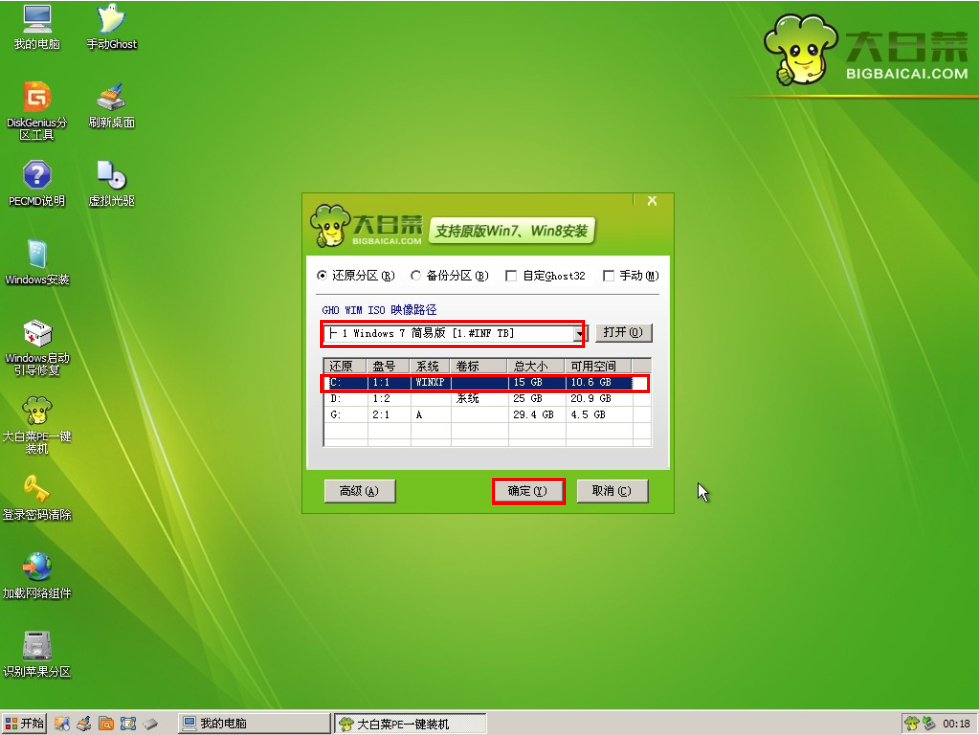
综上所述,这就是小编给你们提供的怎么用U盘进行系统重装的文章了,u盘重装系统就这几个步骤,不需要太多的电脑技术,只要你们下载个大白菜u盘工具,它就会帮你们搞定u盘重装系统问题,所以还不知道如何重装系统,就可以参考小编这个方法。
猜您喜欢
- 小编告诉你U盘重装系统2017-08-21
- uefi设置_小编告诉你uefi设置U盘启动..2017-12-02
- u盘自动播放,小编告诉你禁止u盘自动播..2018-09-18
- u盘写保护无法格式化怎么办..2022-06-26
- 16g u盘价格,小编告诉你挑选最有性价..2018-01-27
- 小编告诉你电脑无法读取u盘怎么办..2017-03-26
相关推荐
- 如何将U盘作为启动盘呢? 2017-03-25
- 用u盘安装系统,小编告诉你怎么使用u盘.. 2018-01-20
- win7家庭版u盘拒绝访问解决方法.. 2017-04-29
- 小编告诉你U盘安装系统 2017-08-21
- exfat和fat32,小编告诉你U盘文件系统e.. 2018-06-08
- 怎么用u盘深度重装win7旗舰版.. 2017-08-01





 魔法猪一健重装系统win10
魔法猪一健重装系统win10
 装机吧重装系统win10
装机吧重装系统win10
 系统之家一键重装
系统之家一键重装
 小白重装win10
小白重装win10
 小白一键重装系统官方V10.0.0.11下载及使用教程
小白一键重装系统官方V10.0.0.11下载及使用教程 IE8中文版下载(Internet Explorer 8官方下载)
IE8中文版下载(Internet Explorer 8官方下载) 魔法猪 ghost win7 64位系统下载 V1504
魔法猪 ghost win7 64位系统下载 V1504 最新微软必应输入法v1.1.24.01(微软智能拼音输入法)
最新微软必应输入法v1.1.24.01(微软智能拼音输入法) 系统之家win10系统下载32位企业版v201712
系统之家win10系统下载32位企业版v201712 最新2014深度技术windows7 64位系统V201401
最新2014深度技术windows7 64位系统V201401 深度技术Ghos
深度技术Ghos 小白系统Ghos
小白系统Ghos 小白系统ghos
小白系统ghos Windows 7 Lo
Windows 7 Lo 蜂鸟浏览器 v
蜂鸟浏览器 v 深度技术ghos
深度技术ghos 小白系统ghos
小白系统ghos MiniTool数据
MiniTool数据 雨林木风Ghos
雨林木风Ghos 最新Ghost-XP
最新Ghost-XP 电脑公司Ghos
电脑公司Ghos XChrome(Chro
XChrome(Chro 粤公网安备 44130202001061号
粤公网安备 44130202001061号